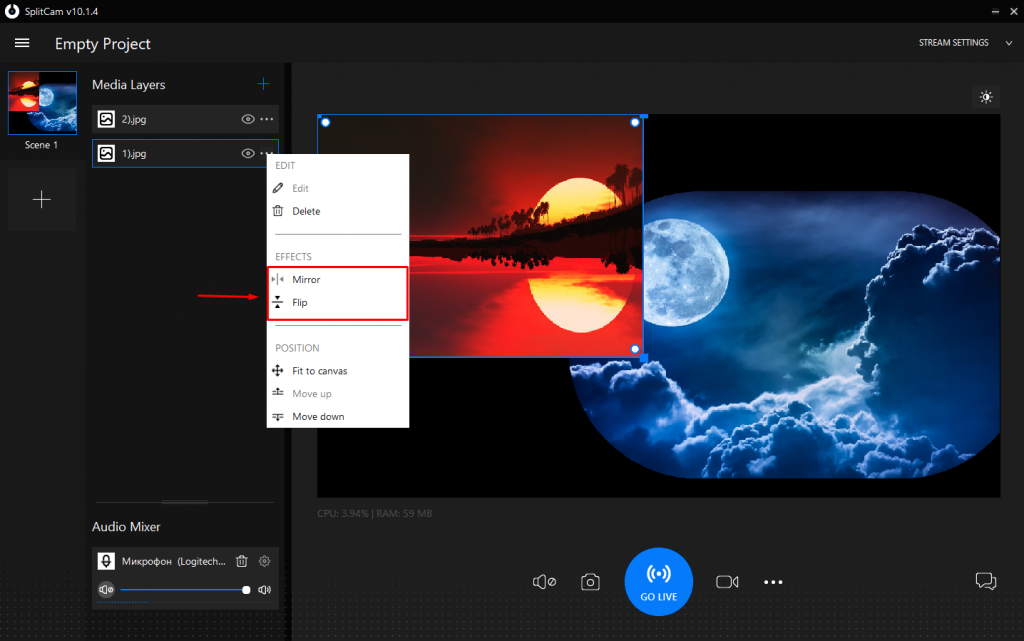Управление слоями
Для начала работы добавьте несколько слоёв. Для этого нажмите + напротив Media Layers.
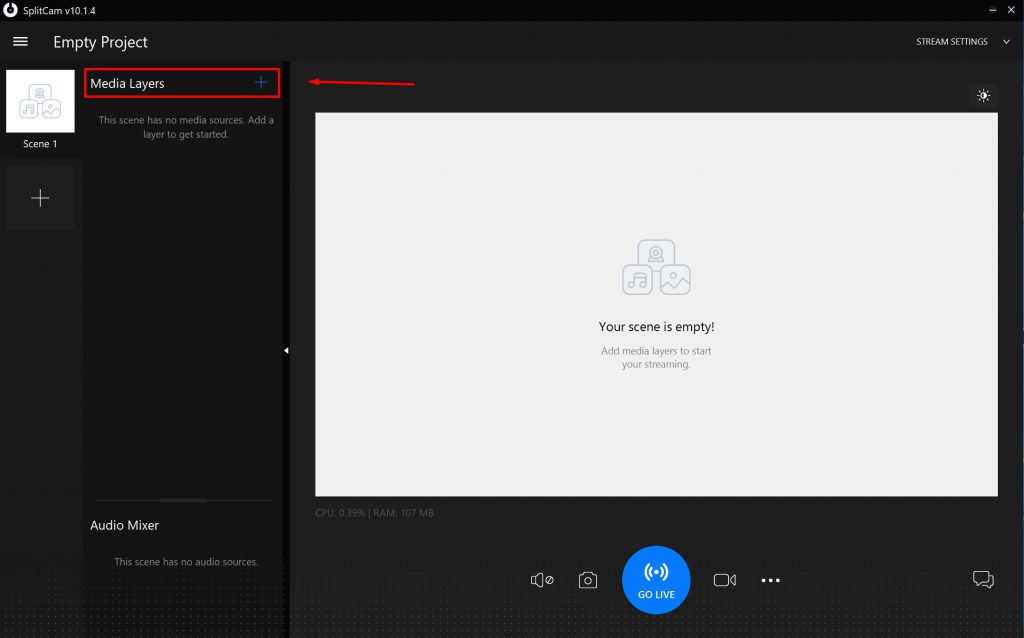
Вы можете добавить веб-камеру, браузер, изображение, видео или слайд-шоу.
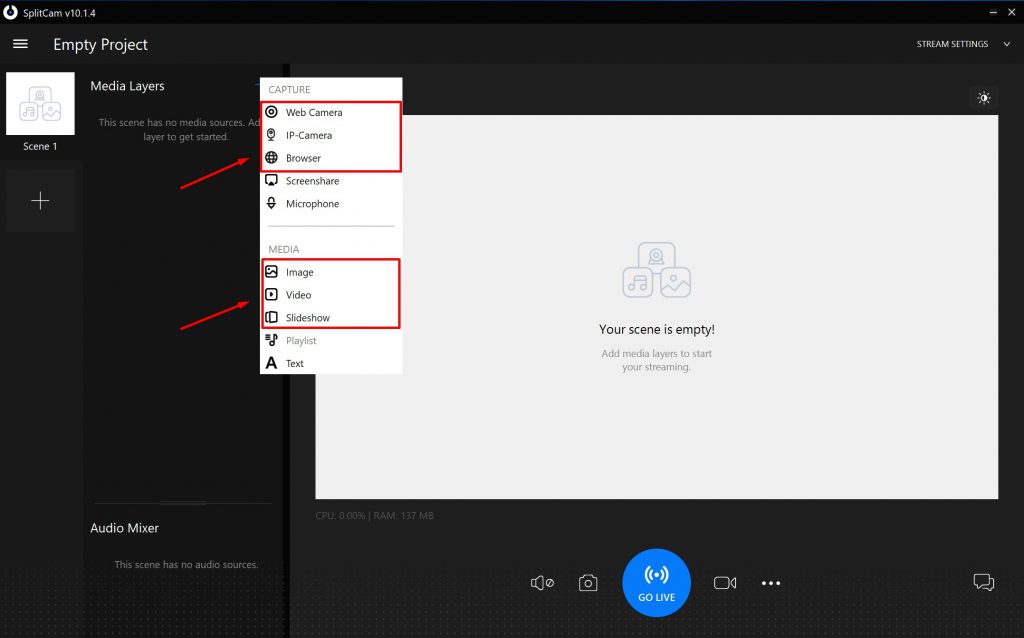
Чтобы изменить размер картинки, видео, или веб-камеры, вы можете использовать ползунки на углах.
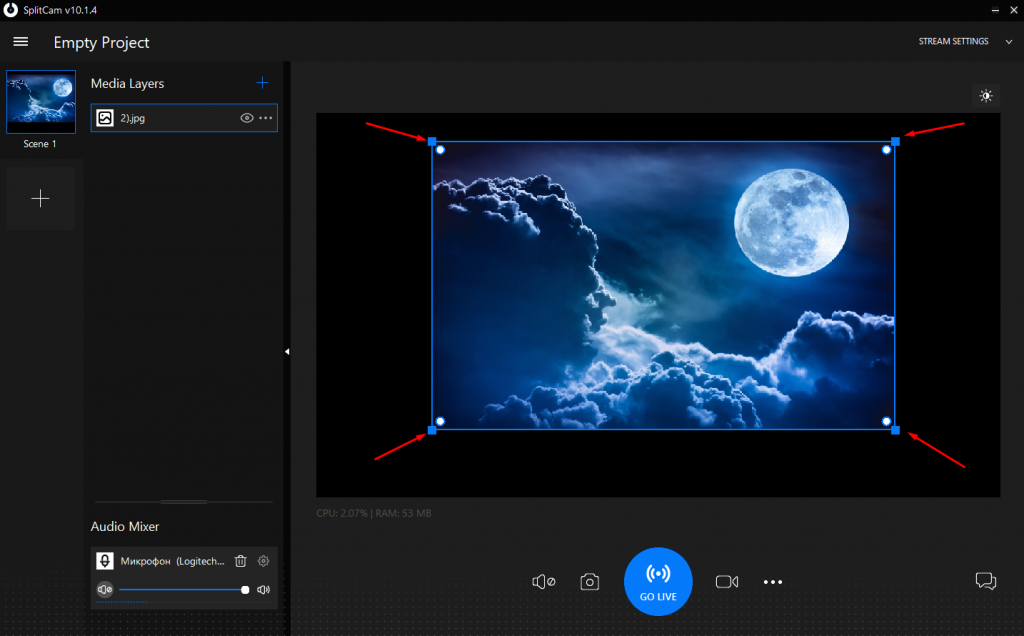
Также вы можете закруглить углы изображения.
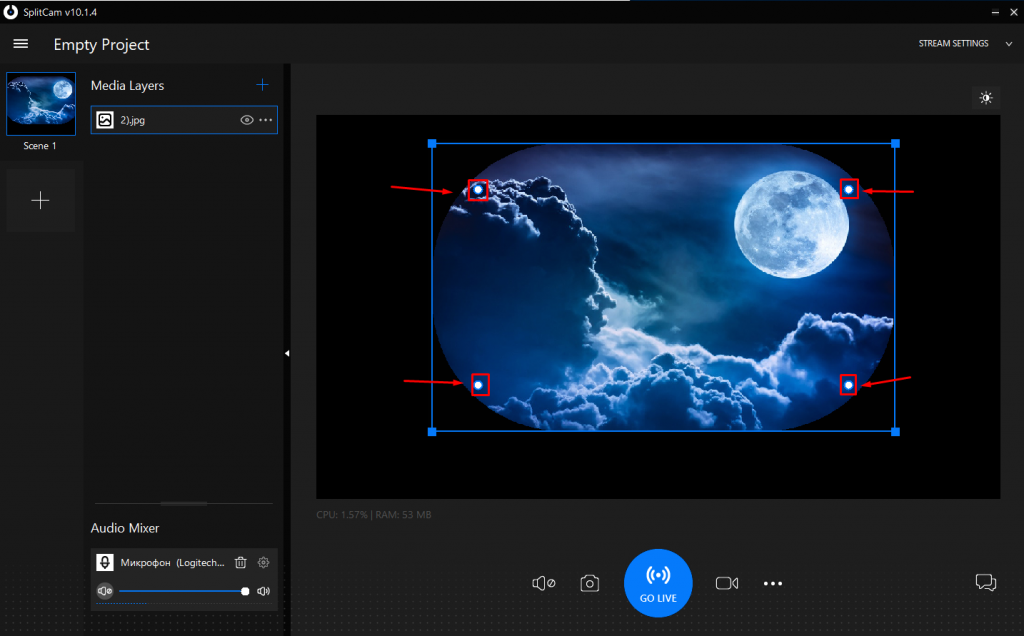
Если зажать на клавиатуре кнопку ALT, то можно закруглить только 1 выбранный угол.
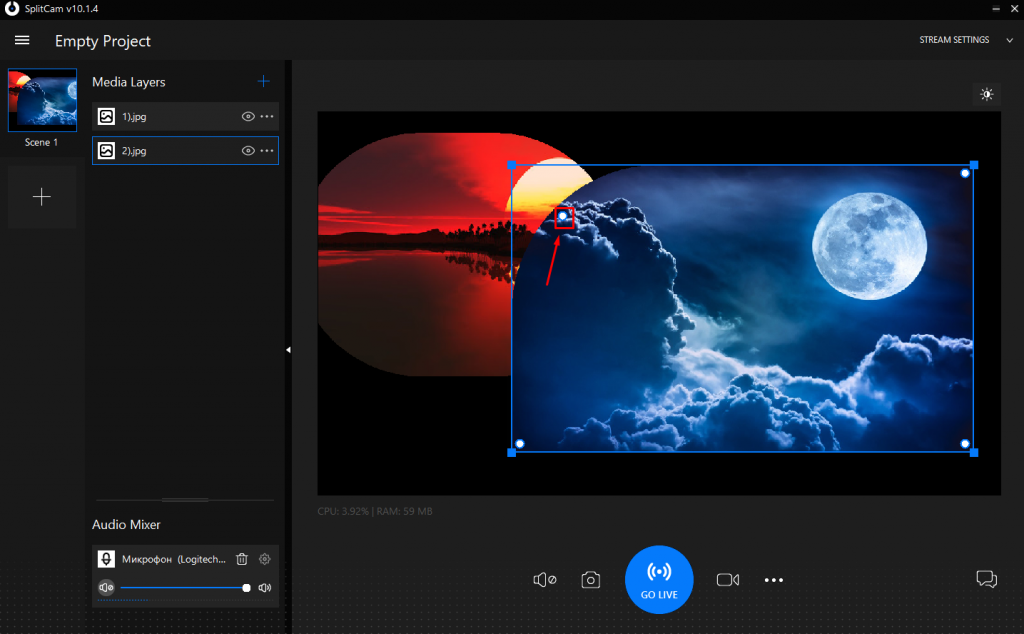
При добавлении нескольких изображений,веб-камер или видео, вы можете менять их расположение на экране или накладывать друг на друга.
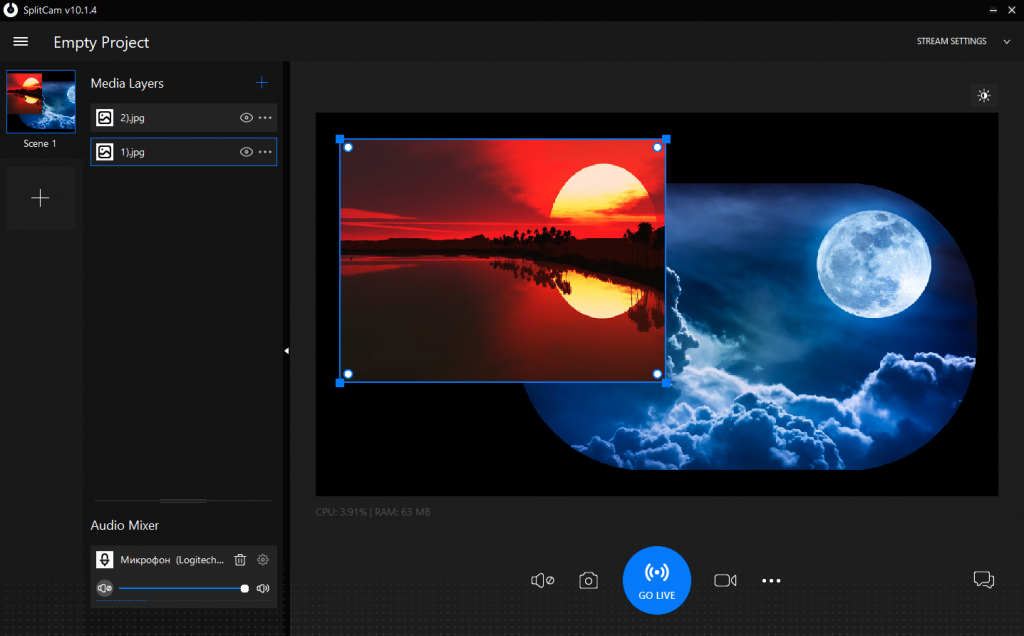
Чтобы работать с их расположением, или размером нужно выбрать с каким изображением вы работаете на панели слева.
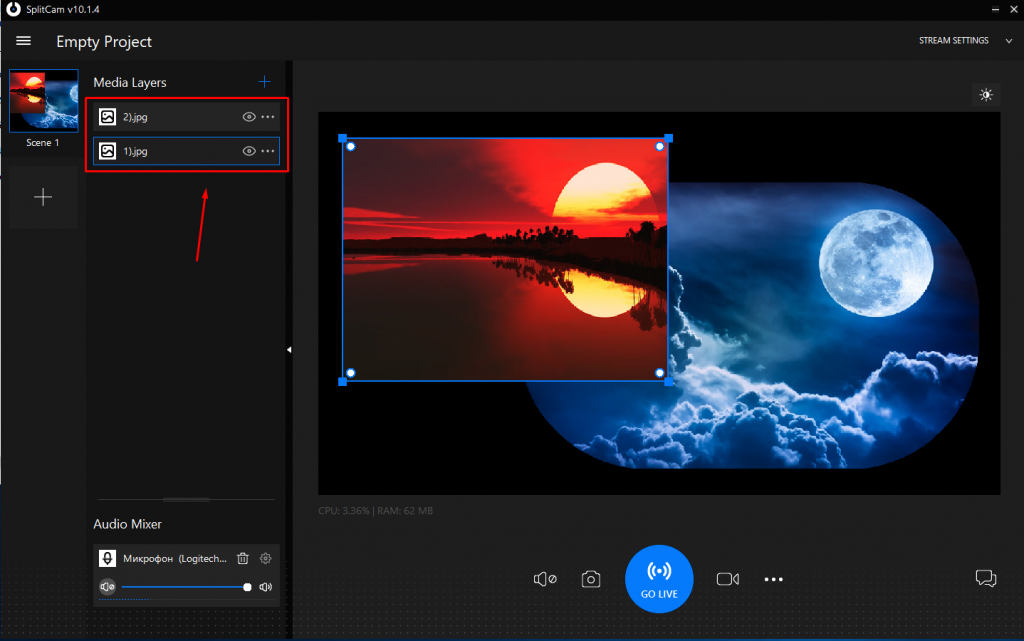
Чтобы выбрать какое изображение должно быть поверх какого, нужно нажать на три точки напротив изображения, которое вы хотите переместить и выбрать необходимую команду Move Up или Move Down.
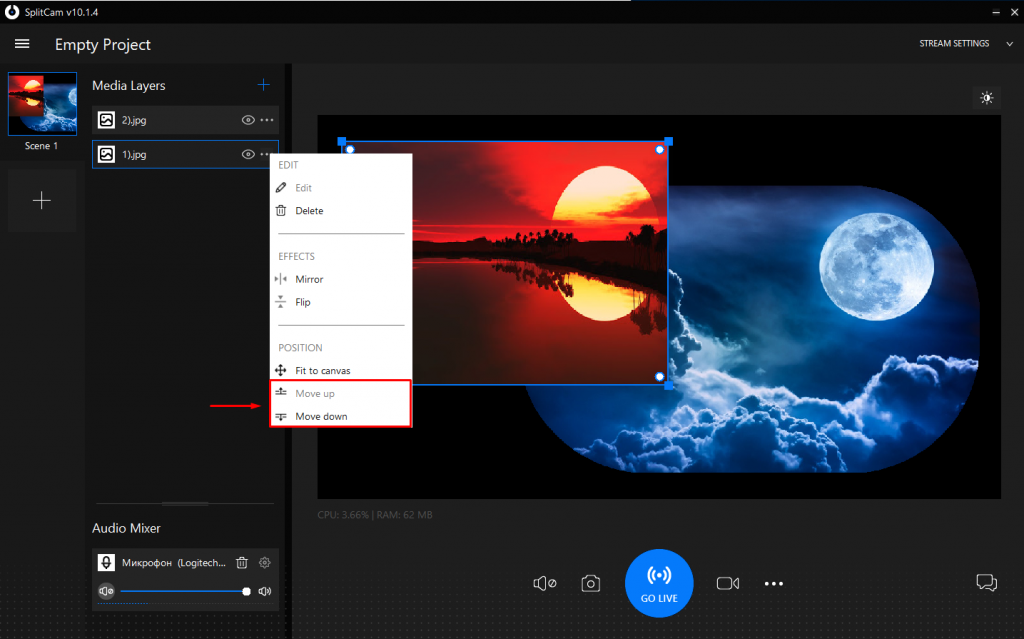
Также вы можете переворачивать изображение, или поворачивать его зеркально с помощью команд Flip и Mirror соответственно.